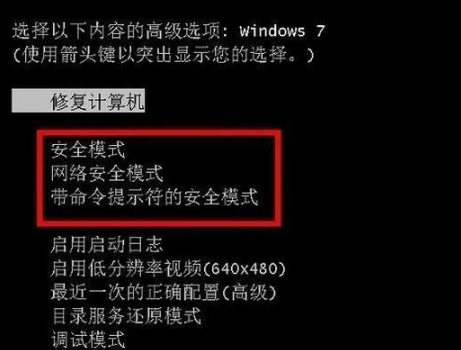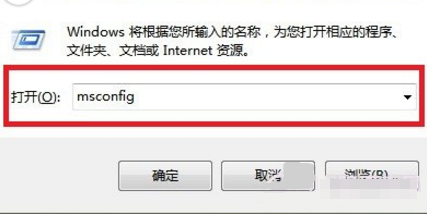安全模式是Windows操作系统的一种特殊模式,它使我们可以修复损坏的系统,以确保计算机系统可以正常运行,那么在win10系统当中安全模式怎么进呢?下面,小编就把win10进入安全模式的步骤教程分享给大家。
win10安全模式怎么进
工具/原料
系统版本:win10
品牌型号:华为MateBook
方法步骤
1.快捷键“ win I”打开窗口设置界面,找到“更新和还原”选项,然后单击进入该界面

2.单击“还原”->“立即重启”选项,

3.单击故障排除
冰封u盘win10安装教程图解
win10安装教程方法有很多,其中u盘重装是比较多人用的。现在能用来制作u盘重装win10的工具有很多,比如冰封u盘装机工具等。那么冰封u盘怎么安装win10?下面演示下冰封u盘安装win10步骤。

4.单击高级选项

5.单击启动设置

6.单击重新启动,此时您的计算机将自行重启,

7.重新启动即可

以上就是win10进入安全模式的方法,有需要的朋友不妨试试。
以上就是电脑技术教程《win10安全模式怎么进》的全部内容,由下载火资源网整理发布,关注我们每日分享Win12、win11、win10、win7、Win XP等系统使用技巧!win7系统升级win10教程图解
因为现在win7不能直接设置中升级win10使用了,一些想将win7系统升级的网友一时之间不知道win7系统怎么升级win10。其实我们可以采用其他方法都可以升级,下面演示下win7系统升级win10教程。